我们之前有学习过Axure的相关课程,现进行一般的使用教程。
我们打开软件进行认证,认证的密码老师曾经给过我们,登录后的页面如下:
点击新建,首页选择“新建文件”,这样便可以开始建立一个新的项目。
右侧出现如图: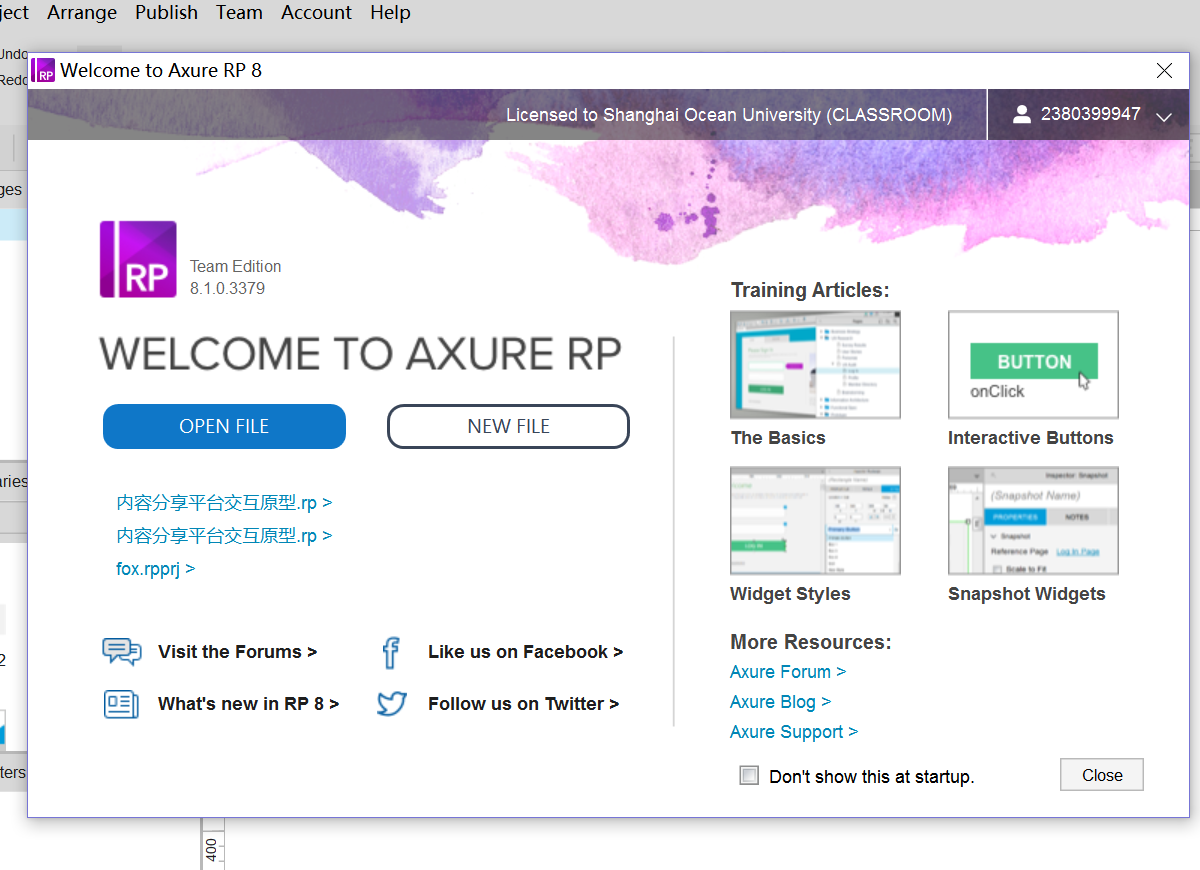
接着,选择左侧栏中的“page1”,在右边边框中开始创建新的界面内容。在元件库中选择一个新的元件拖拽至右边边框即可。比如拖拽一个矩形框。
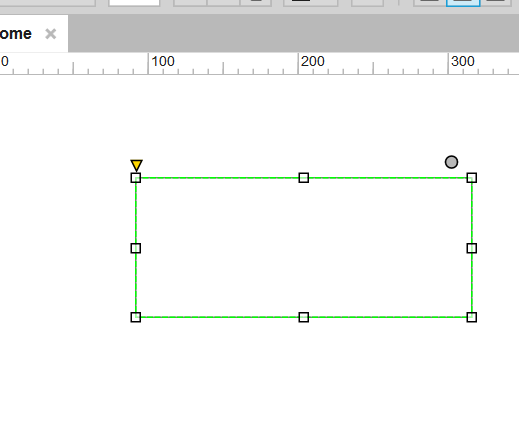
针对某一具体部件,可以选中元件,然后在其右侧“属性”栏中设置相应部件属性值即可,比如在矩形框中输入适合的文字。
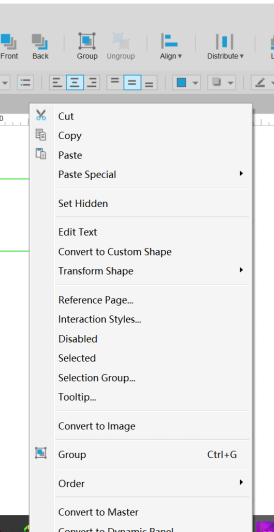
如果需要跳转至其他界面,可以拖拽一个按钮至界面,并且在相应的按钮中设置链接,点击设置按钮属性值“创建链接”,并且选择相应的跳转界面。
与此同时,我们需要设置跳转界面(新界面)page2内容,选择“page2”添加新的元件并且修饰即可,其操作与page1基本相似。
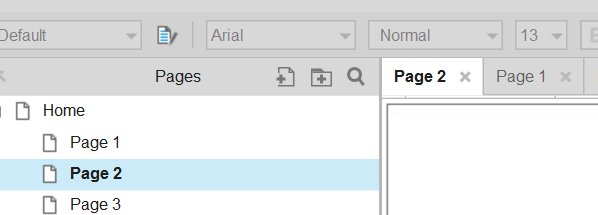
界面布局完成之后,我们便可以点击右上角“预览”查看效果,效果图会在网页中展示。如果不满意预览图,还可以返回继续修改。
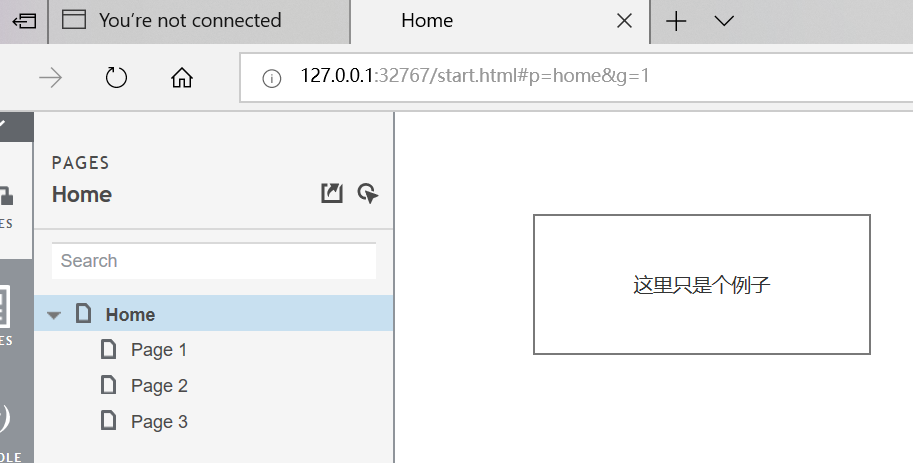
因为这个软件的是比较全面的,这里只是做了简单的介绍。最后对文件进行保存:
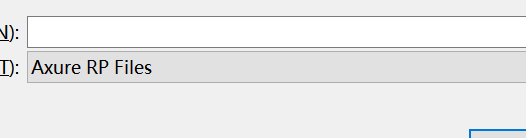
这里是自动保存为Axure的文件格式。
以上是结合本机Axure RP 8版本进行的讲解。